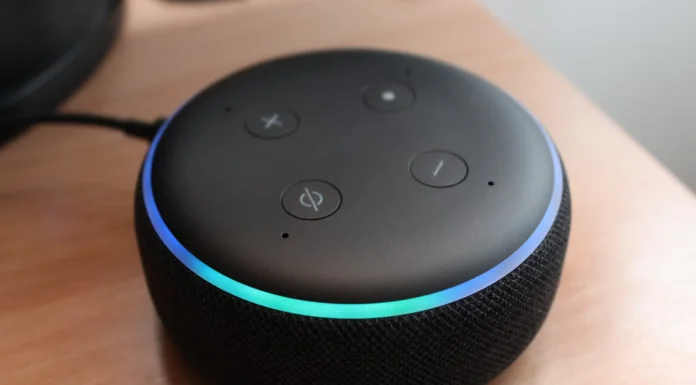Amazon Echo Dot is een slimme luidspreker met Alexa-ondersteuning. De Echo Dot kan worden gebruikt als handsfree apparaat en kan eenvoudig smart home-apparaten bedienen, uw dag plannen, muziek en audioboeken afspelen en bellen met andere Amazon Alexa- en Echo-apparaatgebruikers via het internet. In tegenstelling tot andere Amazon-luidsprekers heeft dit model een kleine luidspreker en is het ontworpen om met externe luidsprekers te werken. U kunt externe luidsprekers (of koptelefoons) op de Echo Dot aansluiten via een 3,5 mm audio-aansluiting, via Bluetooth of WiFi. Amazon Echo Dot heeft een aantal microfoons, zodat het de stem van de gebruiker kan horen, zelfs door luide muziek heen. Tegelijkertijd is Alexa in staat om de stem van de eigenaar te onthouden en te herkennen tussen de stemmen van andere mensen.
Maar wat als het niet goed werkt? Hoe geweldig de Dot ook is, er is geen technologieproduct zonder problemen. Een probleem dat Dot-eigenaren soms tegenkomen, is een foutmelding wanneer ze het apparaat op een WiFi-netwerk willen registreren. Hier leest u hoe u de fout kunt oplossen en uw Amazon Echo Dot correct kunt registreren.
Hoe stel je de eerste en tweede generatie van de Amazon Echo Dot goed in
Deze fout treedt voornamelijk op als u uw apparaat onjuist hebt geregistreerd. Laten we eerst proberen uit te vinden hoe u de Amazon Echo Dot correct kunt instellen. Om dit te doen, volgt u deze stappen:
- Allereerst download en installeer je de Alexa-app op je smartphone.
- Plaats vervolgens uw Echo Dot binnen het bereik van uw Wi-Fi-router en maak verbinding met het netwerk. U zou de lichtring blauw en vervolgens oranje moeten zien worden. U zou dan Alexa “Hallo” moeten horen zeggen.
- Ga daarna naar “Instellingen” in de Alexa app en kies “Wi-Fi”.
- Kies vervolgens uw WiFi-netwerk en tik op “Verbinden”.
- Tik op “Alexa-apparaten” in de app en kies uw Echo Dot.
- Tik vervolgens op “Alexa-apparaat toevoegen” in “WiFi-netwerk”.
- Houd daarna de “Action” knop op uw Amazon Echo Dot ingedrukt totdat de lichtring oranje wordt.
- Kies uw WiFi in de lijst die verschijnt in de Alexa app en voer het wachtwoord van het netwerk in.
- Bewaar ten slotte het wachtwoord in de Alexa-app en tik op “Verbinden” om uw Amazon Echo Dot met uw WiFi-netwerk te verbinden.
Hoe stel je de derde generatie van de Amazon Echo Dot goed in
Als u de derde generatie van de Amazon Echo Dot goed wilt instellen, moet u de volgende stappen volgen:
- Allereerst download en installeer je de Alexa-app op je smartphone.
- Plaats vervolgens uw Echo Dot binnen het bereik van uw Wi-Fi-router en maak verbinding met het netwerk. U zou de lichtring blauw en vervolgens oranje moeten zien worden. U zou dan Alexa “Hallo” moeten horen zeggen.
- Ga daarna naar de Alexa-app en volg de aanwijzingen om de WiFi-informatie in te voeren.
Dit voltooit het instellen van de Echo Dot op uw WiFi-netwerk. Uw Dot moet nu zijn configuratiegegevens kennen en zal opnieuw verbinding maken telkens wanneer u de stroom uit- en weer aanzet of hem naar een andere kamer van het huis verplaatst. Nu kunt u uw Echo Dot overal plaatsen binnen het bereik van een goed draadloos signaal in uw huis.
Hoe de Amazon Echo Dot te herstellen die apparaatfouten registreert
Als u de Amazon Echo Dot apparaatregistratie fouten wilt oplossen, moet u deze stappen proberen.
Probeer eerst uw Echo Dot opnieuw op te starten en start daarna ook uw router opnieuw op. Daarna zult u zien of dat het probleem oplost of niet. Om de Amazon Echo Dot opnieuw op te starten, hoeft u alleen maar de stekker minstens 10 seconden uit het stopcontact te halen en deze vervolgens weer in te pluggen. Als het nog steeds niet werkt, probeer dan uw router opnieuw op te starten met behulp van de reset-knop op de router. U moet ervoor zorgen dat al uw apparaten verbinding kunnen maken met het netwerk en er stabiel mee kunnen werken.
Hoe de Amazon Echo Dot uit te schrijven
Als u een tweedehands Dot hebt gekocht, moet deze eerst worden uitgeschreven uit de account van de vorige eigenaar voordat u hem kunt gebruiken. Praktisch gezien moet de oorspronkelijke eigenaar de registratie ongedaan maken voordat hij hem aan u geeft, maar dat is niet altijd het geval. Soms vergeten mensen het, en soms besluiten ze gewoon dat het niet hun probleem is.
Dus, als u uw Amazon Echo Dot wilt uitschrijven, moet u deze stappen volgen:
- Allereerst gaat u naar de Amazon website en klikt u bovenaan op uw account.
- Klik dan op “Inhoud en apparaten”.
- Klik daarna op “Instellingen” in het linkermenu en kies de Echo Dot die u wilt uitschrijven.
- Klik tenslotte op de knop “Deregister” naast de Dot en kies deze opnieuw om te bevestigen.